A partir des minutes décomposées en postes, l'outil Nomenclatures consolide les lignes en fusionnant les lignes qui ont la même référence et les présente à la façon d'un ouvrage de minutes (signe +/- dans la colonne de gauche dès que deux références sont identiques). Ainsi la cellule Quantité d'une référence de câble représente la longueur cumulée à acheter.
La décomposition en chapitres et postes est perdue ; c'est l'explorateur qui indique le poste parent de la ligne sélectionnée. Les couleurs de ligne sont conservées (sauf pour les lignes fusionnées).
Deux niveaux de clés de tri sont disponibles :
1.Le champ "Groupé par" : à moins que "aucun" ne soit sélectionné, les valeurs sont mises dans les en-tête vertes de la colonne Description (dans la langue native ou, à défaut, la première visible) ; les clés possibles sont :
▪référence, description, famille, champ utilisateur
▪Doit être approvisionné? à condition d'avoir défini le champ A approvisionner ? (voir Créer des champs libres spéciaux) et d'avoir spécifié qu'il soit Discriminant pour articles (section Nomenclatures) (voir Créer des champs libres à comportement personnalisé)
▪fabricant, fournisseur
▪tâche du Gantt si le devis possède un planning
▪nom d'article si le devis possède une Base du devis
▪source de la base (externe) ; les ouvrages sont "aplatis"
▪identifiants de liste natifs, ajoutés, pour l'environnement ou pour un barême évolutif
▪arborescence base du devis (Database Structure) (famille) si le devis a une Base du devis et une Liste avec arborescence
▪champs libres à valeurs discrètes : champs textuels à condition qu'ils soient visibles, discriminants d'articles et insérés dans la nomenclature
▪propriétaire WBS en cas de Partage des postes du WBS.
2.Le champ "Trié par" : les lignes sont classées alphabétiquement à l'intérieur de la section, les valeurs des champs numériques discriminants d'articles et insérés dans la nomenclature sont classés par ordre décroissant.
NOTA
- QDV7 ne tient pas compte de la casse des champs Famille, Fabricant, Fournisseur et du Champ utilisateur
- A la différence des minutes du Gantt, le groupement/classification par tâche du Gantt ne prend pas en compte les parts dans le cas des affectations multiples (elles sont toutes agrégées en un seul groupe). Voir Minutes et tâches.
Comme dans un tableau croisé dynamique, il y a autant de sections de nomenclature que de valeurs pour le premier critère. Ces valeurs (A, B ...) sont classées alphabétiquement selon une autre colonne (on peut insérer des colonnes, mais pas de lignes).
|
Numéro de ligne |
Description |
<Champ de groupement > |
<Champ de tri> |
|
|
|
A..... |
|
|
|
|
|
|
A... |
x..... |
|
+ |
|
|
A... |
y....... |
|
|
|
|
A... |
z...... |
|
|
|
Total A... |
|
|
|
|
|
|
|
|
|
|
|
B........ |
|
|
|
Minutes et nomenclature sont dynamiquement liées : quand les données sont éditées dans la nomenclature, les changements sont reflétés immédiatement dans la vue des minutes ; inversement des changements faits dans la vue des minutes sont reflétés dans la nomenclature (à moins qu'une des Options de calcul ne s'y oppose). En sélectionnant la première occurrence dans la vue des minutes, on atterrit sur la ligne consolidée de la nomenclature et vice versa. Chaque vue a son propre volet dun bas (visible ou pas, voir Accéder aux minutes).
Supposons qu'on veuille demander au service achats les prix selon plusieurs types de matériel. Le workflow est le suivant :
1.le chiffreur ouvre la nomenclature et la classe par type de matériel (ID)
2.le service achats met à jour la nomenclature avec les derniers coûts unitaires ; tout le devis se met à jour.
Procédure
Pour ajouter une liste pour l'environnement comme critère :
1.S'assurer que l'attribut Discriminant pour articles est mis à Oui pour le champ libre désiré (voir Créer des champs libres à comportement personnalisé)
2.enregistrer et fermer le devis
3.le réouvrir.
Sélectionner l'onglet Nomenclatures ; ceci génère la nomenclature classée par fabricant ou selon le dernier critère.
Le cas échéant, dans la barre Affichage>Nomenclatures, sélectionner les clés dans les listes Grouper par et Trier par. Si une ID de type est sélectionnée, le nom en clair s'affiche aussi ; les totaux sont les même que dans les feuilles Jeux de colonnes.
Pour changer l'agencement des lignes, sélectionner un mode :
▪Grouper les articles identiques : mode par défaut (au-dessus de 1 occurrence, une en-tête est créée)
▪Totaux seulement : les modes "Grouper ..." servent à grouper les totaux
▪Lignes non groupées : ceci affiche toutes les lignes sans le moindre groupage et donc de signe +/-.
Chacun de ces modes présente une variante "Groupement" utile quand la première clé est une liste ou un jeu de champs appartenant à l'environnement et que l'on a créé une structure (voir Structuration des types) : alors cette structure apparaît. Les sommes sont placées dans une en-tête et il n'y a pas de ligne de total ou d'espacement. Pour les autres premières clés, la structure apparaît encore et une en-tête reprenant la valeur de la clé est créée.
Pour exclure des lignes ou articles, sélectionner un filtre parmi les suivants :
▪Toutes les lignes : pas de restriction
▪Toutes les lignes avec quantités : les lignes avec quantité à 0 sont rejetées
▪Toutes les lignes avec valeurs : lignes intercalaires vides et lignes sans coût unitaire ni temps par unité - même si elles ont un prix de vente unitaire forcé - sont rejetées
▪Toutes les lignes avec quantités et valeurs : conjonction des deux conditions précédentes
▪Articles venant des bases : les lignes non adossées à une base sont rejetées
▪Articles venant des bases avec quantités
▪Articles avec coûts
▪Articles avec coût et quantités
Voir aussi Recensement des ouvrages venant de la base du devis.
Pour resserrer la nomenclature, cliquer sur Tâche et sélectionner un poste dans l'arborescence qui s'affiche (alternative plus rapide : clic droit sur un poste dans l'explorateur et sélection de Afficher dans les nomenclatures) ; la tâche est rappelée dans la légende par ses item et description.
Pour annuler ce filtre, cliquer sur le triangle, puis sur le bouton Déployer tout et sur OK.
Pour resserrer la nomenclature, il est aussi possible de sélectionner une couleur de ligne (voir Changer l'aspect). Condition : Affichage>Afficher/cacher drapeaux>Afficher les marqueurs de couleur est cochée.
![]() Pour inclure la Minute d'environnement, sélectionner Affichage>Afficher/Cacher >Inclure la minute d'environnement.
Pour inclure la Minute d'environnement, sélectionner Affichage>Afficher/Cacher >Inclure la minute d'environnement.
NOTA
- Si les nomenclatures sont groupées ou classées par Référence, une minute avec la même référence qu'une autre, mais différant quant aux autres valeurs affiche ces valeurs sur un fond jaune
- Les articles de la Base du devis apparaissent "pliés" sur un fond bleu clair
- Le Gestionnaire de champs peut avoir imposé des restrictions à la visibilité. Voir Créer des champs libres à comportement personnalisé
- Les minutes sans valeur pour le critère ("non mentionné") s'affichent en premier
- Une ligne avec un classeur dans la ligne est traitée comme article (base source : 'Sample with calculations.qdb')
- Le nœud mis en valeur dans l'explorateur indique de quel poste la ligne fait partie. Le Numéro de ligne est le rang dans la section de minutes
![]() Les fonctions suivantes ne sont pas réversibles, et effacent la pile d'Actions précédentes :
Les fonctions suivantes ne sont pas réversibles, et effacent la pile d'Actions précédentes :
- Pour actualiser une (des) ligne(s), la sélectionner et cliquer sur Données>Bases>Actualiser ligne(s) → devis, comme déscrit en Actualiser une ligne article. Si on a sélectionné une seule ligne, nul besoin de cliquer un bouton Rafraîchir. Cette fonction fonctionne aussi avec une base du devis ; voir Remplir la base du devis à partir d'une base ou une feuille, mais les champs orientés ligne réceptrice (voir Description) ne sont PAS actualisés.
- Pour insérer un article ou un ouvrage par sa référence, sélectionner une ligne et cliquer sur Données>Bases>Insérer référence, comme décrit en Insérer un article ou un ouvrage par sa référence. Si on a sélectionné une seule ligne, nul besoin de cliquer un bouton Rafraîchir.
- Quand les minutes sont fusionnées, le signe + apparaît dans l'en-tête verticale ; le repère de poste dans l'explorateur est celui de la première minute. Pour développer la ligne, faire un double clic sur le signe ; les composants apparaissent dans une teinte plus claire que la somme, et le signe + se transforme en –. Pour cacher les composants, faire un double clic sur le signe –.
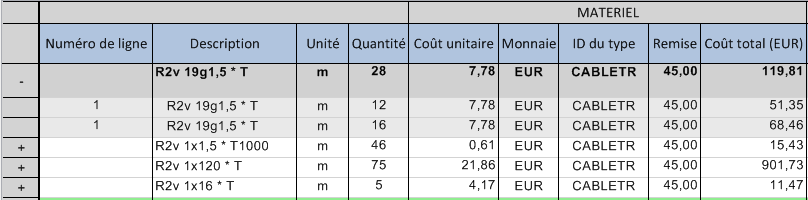
NOTA Si un changement est fait dans une cellule d'une minute fusionnée, la cellule correspondante de l'en-tête se remplit de ~ jusqu'à ce que la nomenclature soit recalculée.
Pour trouver un texte ou un nombre, sélectionner la barre Accueil>Navigation>Rechercher. Voir Naviguer dans le WBS.
Compléments
Recensement des ouvrages venant de la base du devis